7 correctifs pour le logiciel AMD Adrenalin qui ne fonctionne pas ou ne souvre pas

Vous êtes confronté au problème du logiciel AMD Adrenalin qui ne fonctionne pas ou ne s

J'adore la fonctionnalité de statut de WhatsApp. Cela me permet de partager des extraits intéressants de ma journée avec ma famille WhatsApp. Avec la possibilité de partager des vidéos, des images, du texte et des GIF, cette fonctionnalité de type Snapchat permet de briser la monotonie. Cependant, la limite de 30 secondes des vidéos de statut WhatsApp est décevante. Si vous ressentez la même chose, ce guide est fait pour vous.
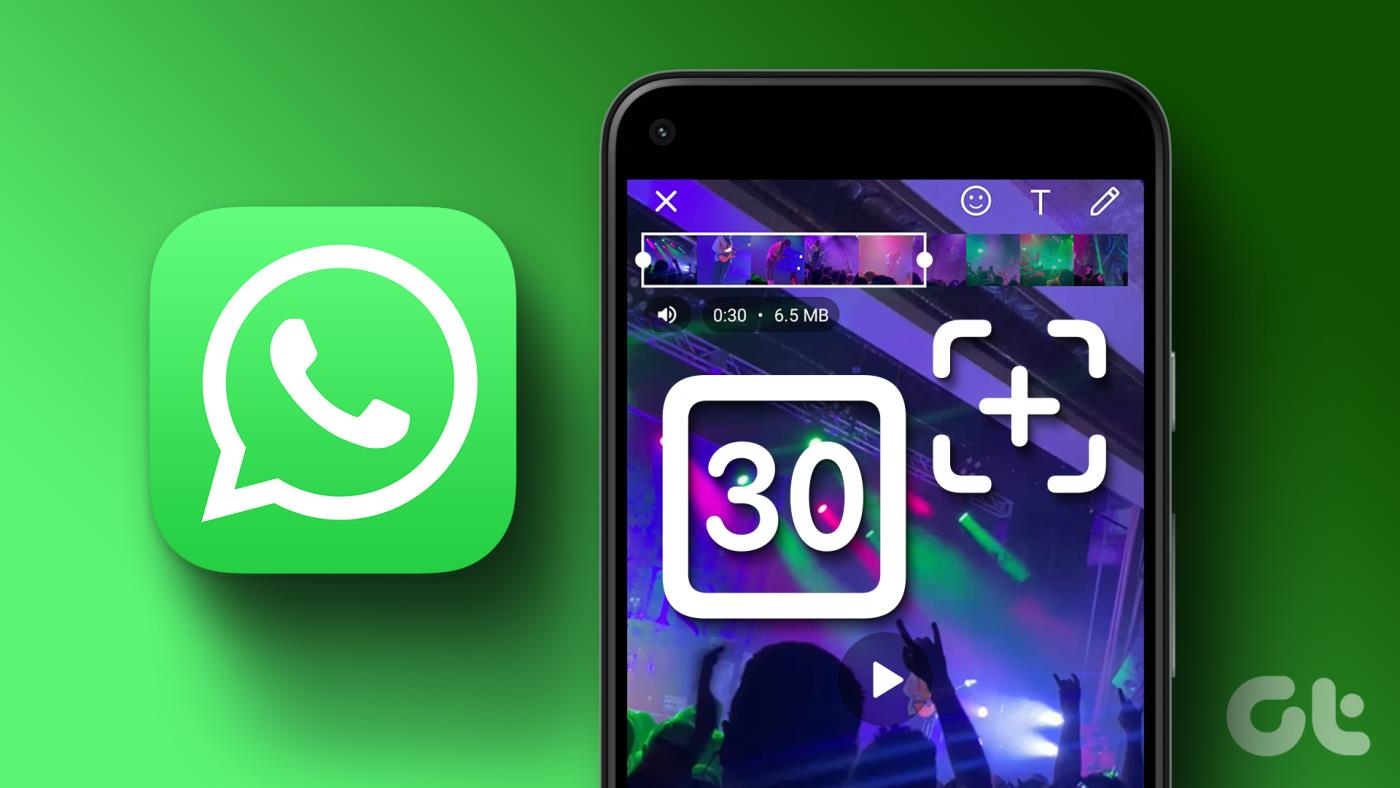
Néanmoins, vous n'avez pas à vous soucier de créer les vidéos les plus créatives en moins de 30 secondes pour les publier sur votre statut WhatsApp. L'application vous permet facilement de découper des vidéos de plus de 30 secondes pour les publier en tant que statut. Montrons comment télécharger une vidéo de statut WhatsApp de plus de 30 secondes. Nous partagerons également quelques applications tierces qui vous aideront à faire de même.
Voir aussi : Comment lire les messages WhatsApp à l'insu de l'expéditeur
WhatsApp a introduit cette fonctionnalité permettant de découper de longues vidéos en extraits de 30 secondes sur Android et iPhone. Vous pouvez publier tous les extraits de 30 secondes pour que cela ressemble à une vidéo complète. Assurez-vous simplement d'avoir installé la dernière version de WhatsApp sur votre appareil respectif. Suivez les étapes ci-dessous :
Étape 1 : Mettez à jour WhatsApp sur votre iPhone et ouvrez l'application.
Mettre à jour WhatsApp sur iPhone
Étape 2 : Appuyez sur l'icône Statut dans le coin inférieur gauche.
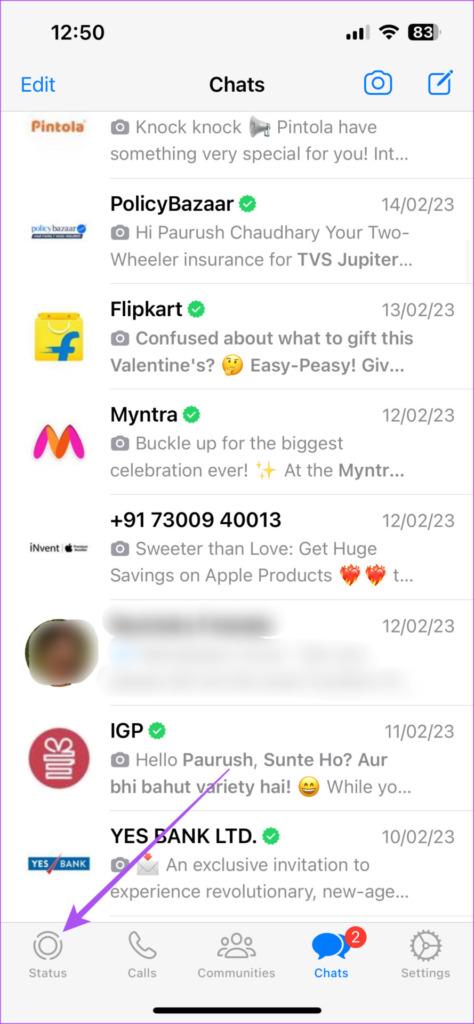
Étape 3 : Sélectionnez Ajouter à mon statut.
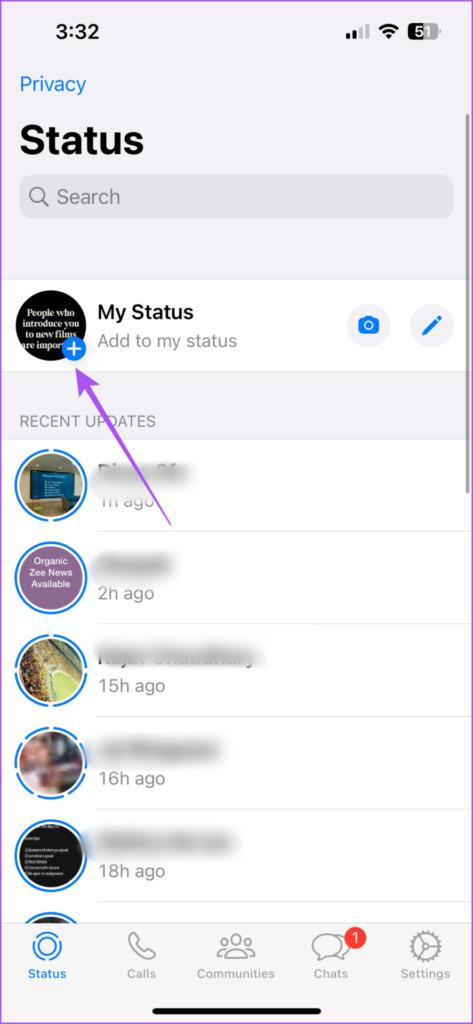
Étape 4 : Enregistrez votre vidéo ou sélectionnez la vidéo dans l'application Photos sur votre iPhone.

Étape 5 : Utilisez le curseur pour sélectionner les 30 premières secondes de votre vidéo.
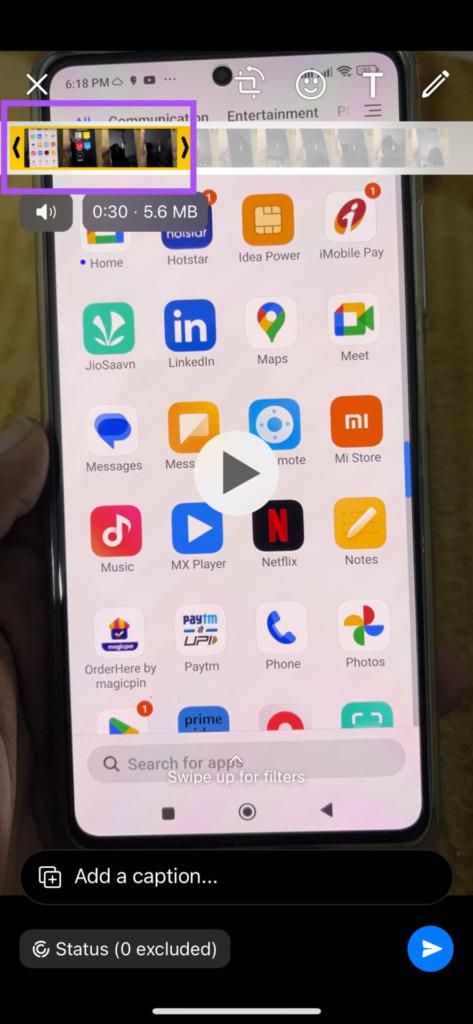
Étape 6 : Après avoir sélectionné la partie, appuyez sur l'icône Envoyer en bas à droite pour ajouter votre statut WhatsApp.
Étape 7 : Maintenant, répétez les étapes ci-dessus. Cela vous permettra de publier une vidéo de plus de 30 secondes sur votre statut WhatsApp.
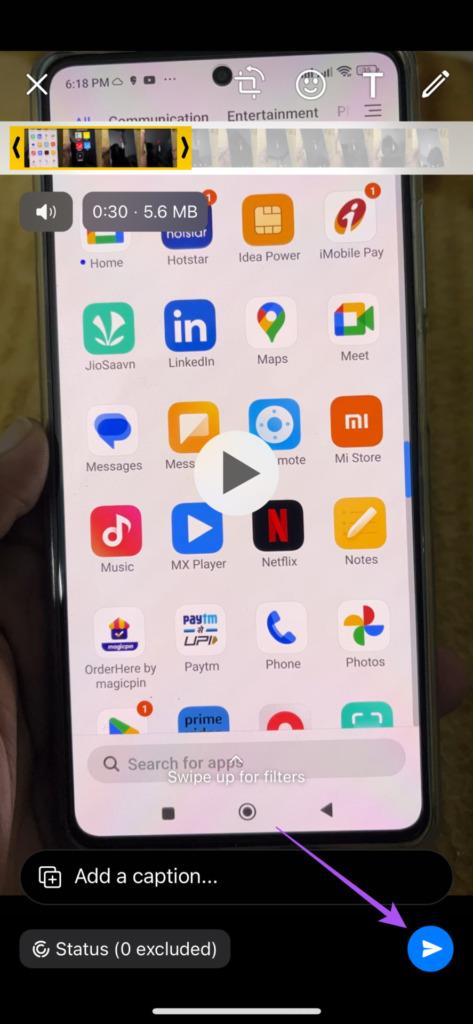
De plus, il n’y a aucune limitation quant à la longueur d’une image GIF ; vous êtes libre de publier n'importe quoi. De cette façon, vous pouvez publier rapidement des vidéos de plus de 30 secondes comme statut WhatsApp.
Étape 1 : Mettez à jour WhatsApp et ouvrez-le sur votre téléphone Android.
Mettre à jour WhatsApp sur Android
Étape 2 : Sélectionnez l'onglet État.
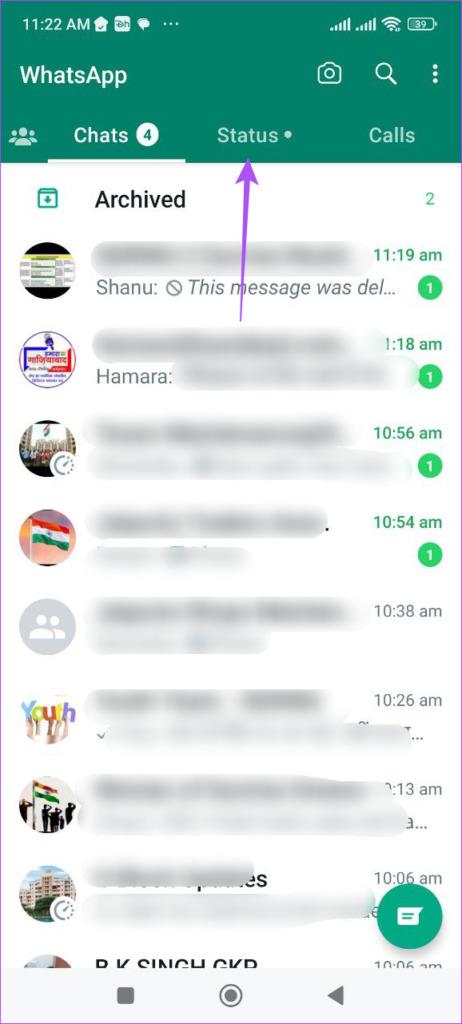
Étape 3 : Appuyez sur l'icône Plus pour ajouter votre mise à jour de statut.
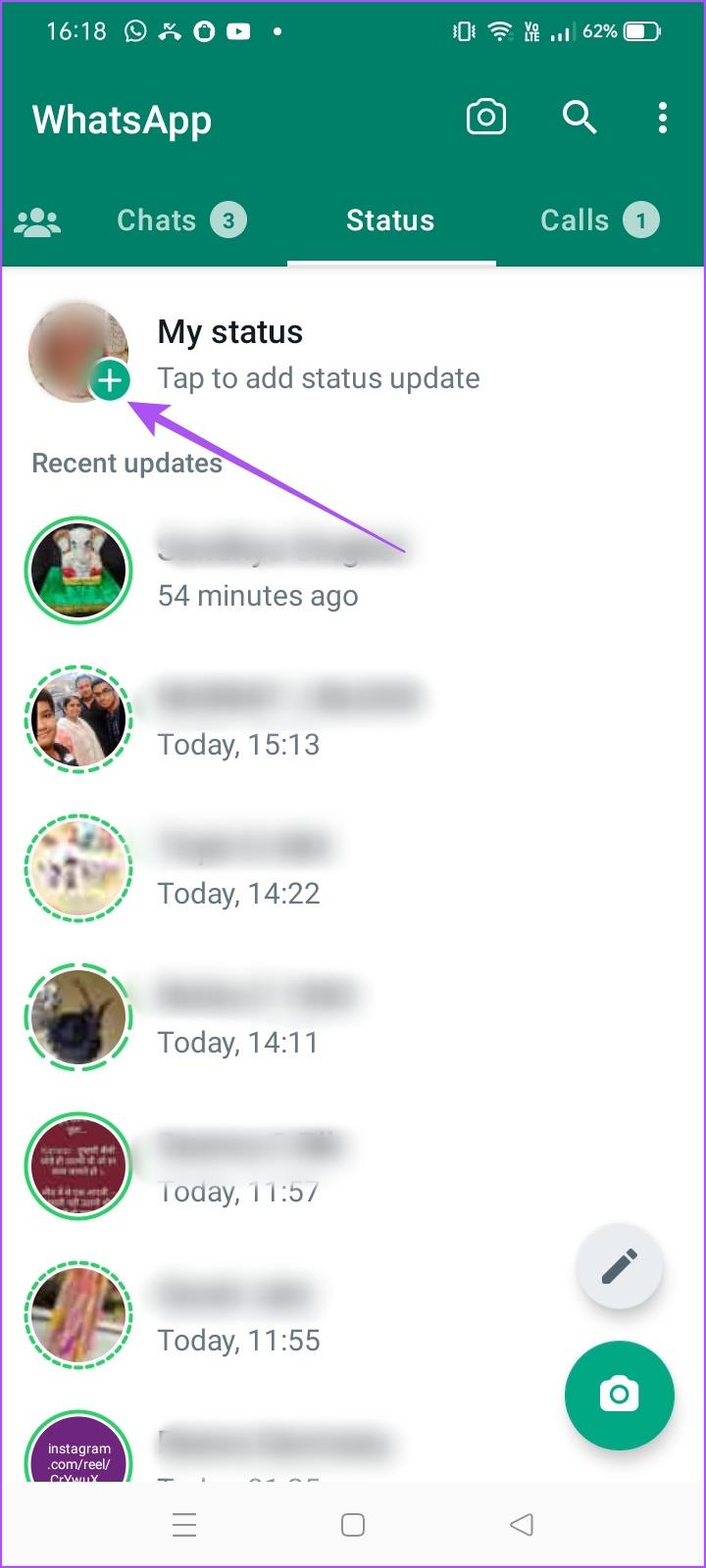
Étape 4 : Enregistrez votre vidéo ou sélectionnez la vidéo dans l'application Photos sur votre iPhone.
Étape 5 : Utilisez le curseur pour sélectionner les 30 premières secondes de votre vidéo.
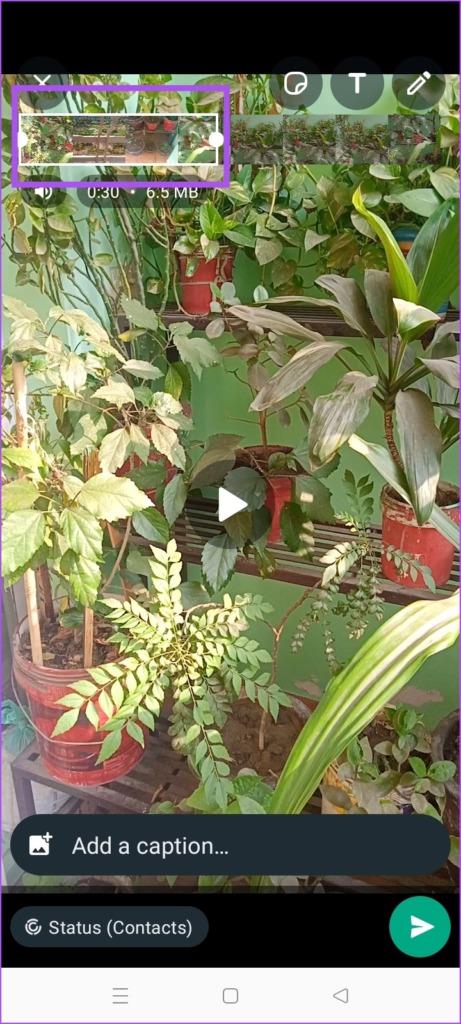
Étape 6 : Après avoir sélectionné la partie, appuyez sur l'icône Envoyer en bas à droite pour ajouter votre statut WhatsApp.
Étape 7 : Maintenant, répétez les étapes ci-dessus et publiez vos extraits de 30 secondes pour que cela ressemble à une longue vidéo.
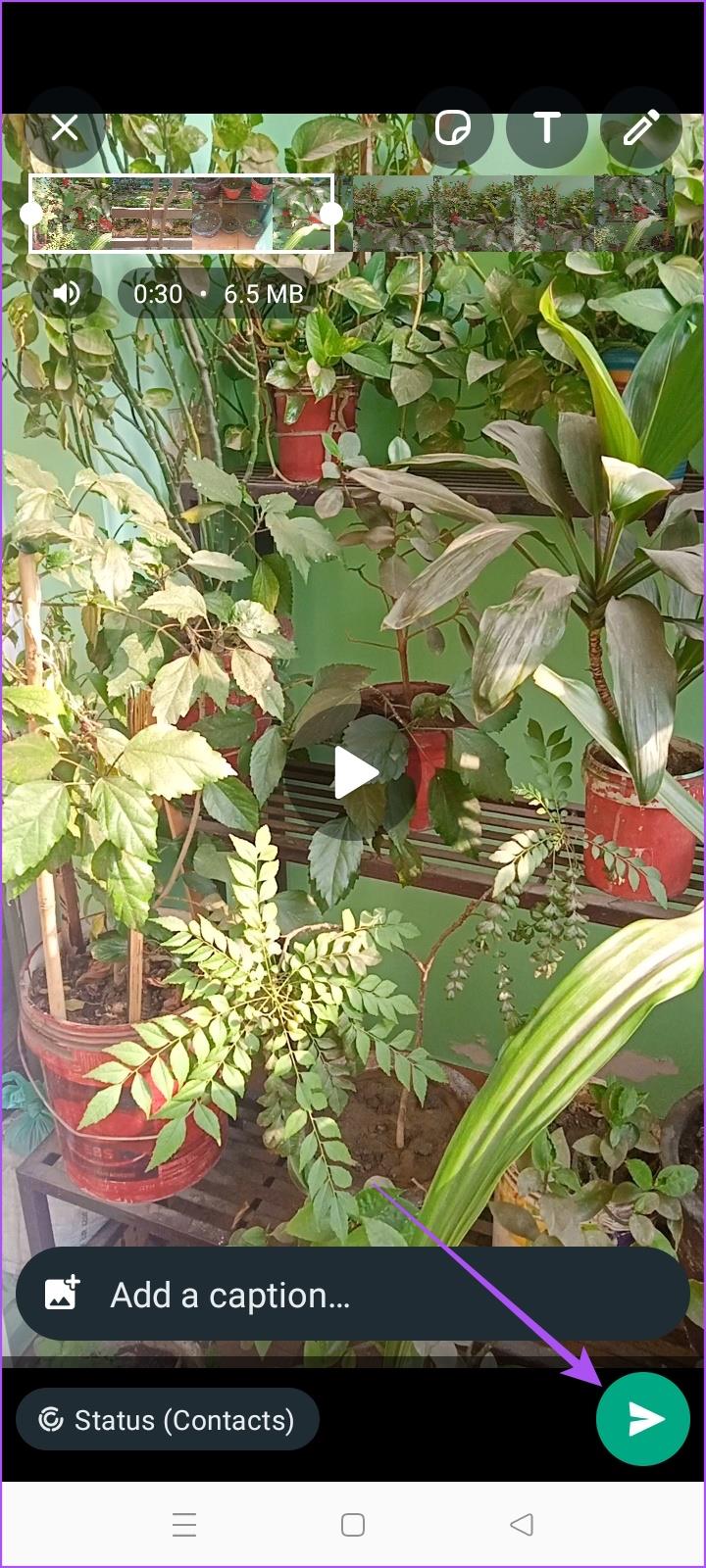
Si vous trouvez l'outil de découpage intégré pour la vidéo WhatsApp Status un peu encombrant, nous vous recommanderons quelques applications Android et iPhone qui vous permettront facilement de faire de même.
Si vous êtes un utilisateur Android, nous vous recommandons d'utiliser l'application Video Splitter pour télécharger votre statut WhatsApp pendant plus de 30 secondes. Vous pouvez télécharger l'application en utilisant le lien ci-dessous, puis suivre les étapes ci-dessous.
Téléchargez le séparateur vidéo sur Android
Étape 1 : Ouvrez Video Splitter sur Android.
Étape 2 : Appuyez sur Autoriser pour donner accès à vos fichiers.
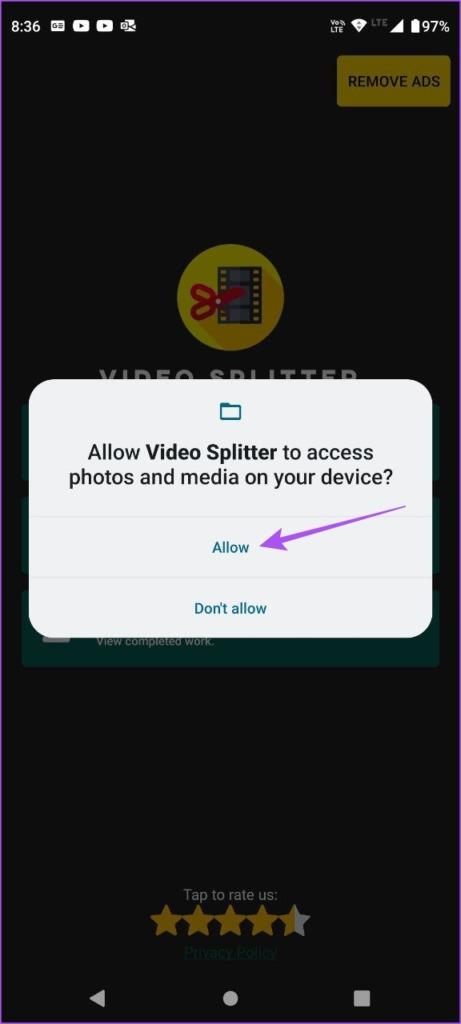
Étape 3 : Sélectionnez Importer une vidéo dans l'application.
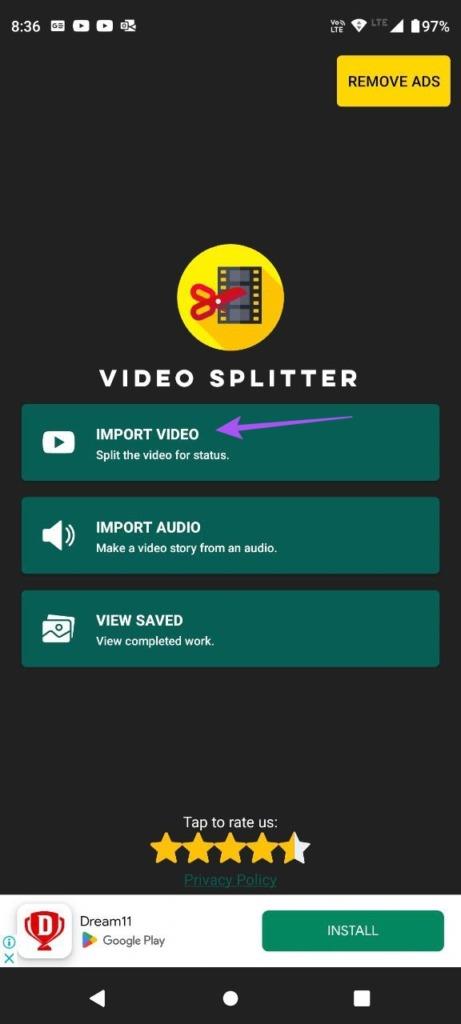
Étape 4 : Sélectionnez le fichier vidéo stocké sur votre téléphone Android.
Étape 5 : Appuyez sur WhatsApp Split et sélectionnez 30 secondes.
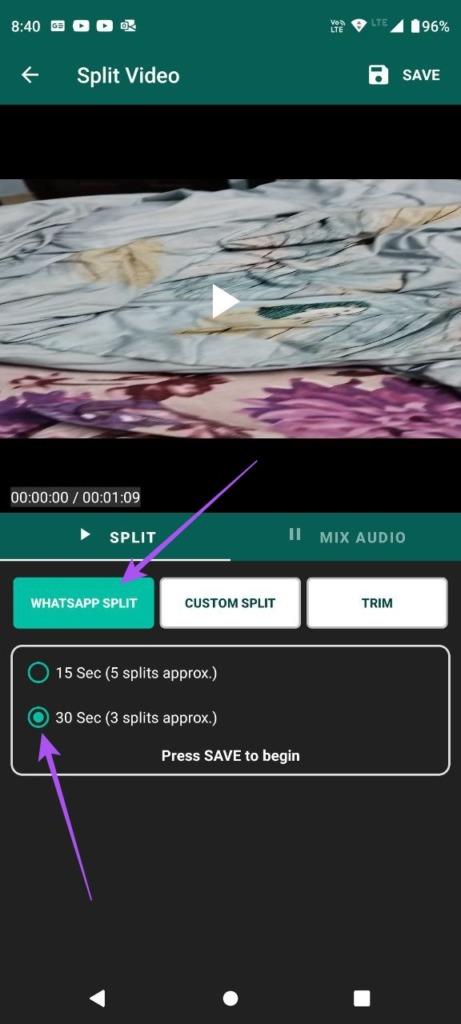
Étape 6 : Appuyez sur Terminé dans le coin supérieur droit pour confirmer.
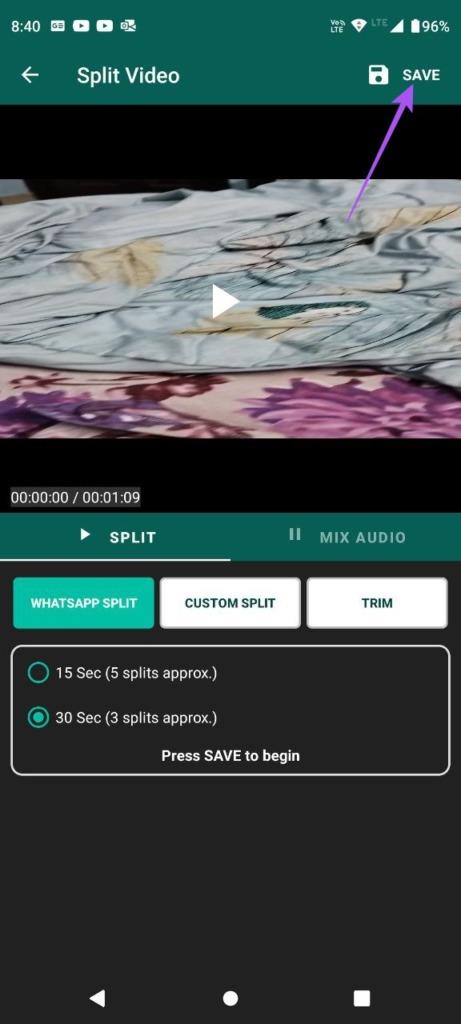
Étape 7 : Une fois que l'application divise votre vidéo, fermez l'application et ouvrez WhatsApp
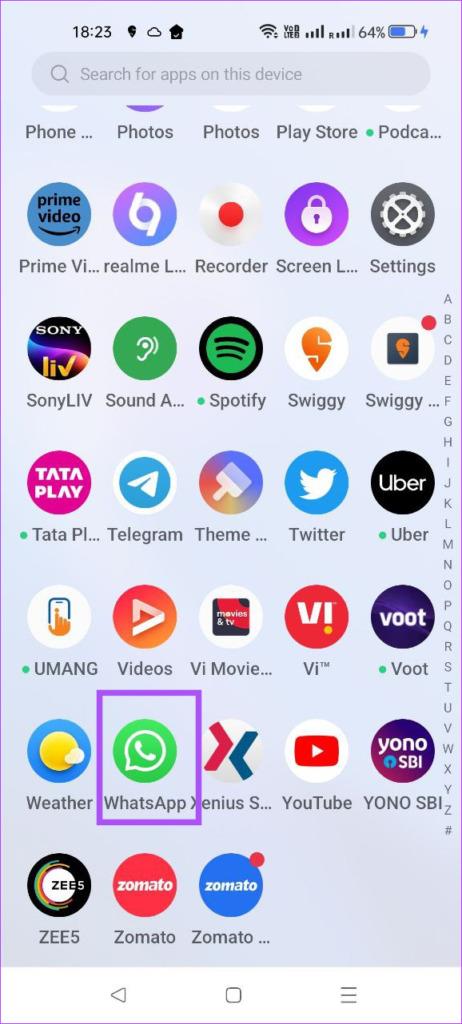
Vous pouvez désormais sélectionner vos vidéos de 30 secondes pour les publier sur WhatsApp Status. De cette façon, vous pouvez publier plusieurs clips plus petits tels que votre statut WhatsApp et partager l'intégralité de l'histoire.
Les utilisateurs d’iPhone peuvent télécharger gratuitement Status Splitter pour WhatsApp. Cette application ne vous fera pas vous inquiéter de la durée limitée de la vidéo du statut WhatsApp. Vous pouvez télécharger l'application en utilisant le lien ci-dessous, puis suivre les étapes.
Téléchargez Status Splitter sur iPhone
Étape 1 : Ouvrez Status Splitter sur votre iPhone.
Étape 2 : Autorisez l’accès à l’appareil photo de votre iPhone et aux fichiers tels que les photos et les vidéos.
Étape 3 : Une fois terminé, appuyez sur « Video Splitter & Cutter ».
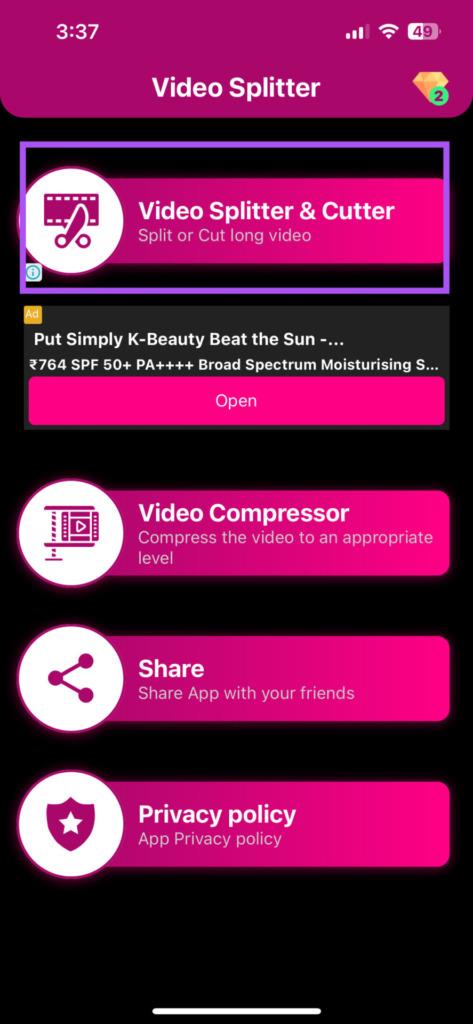
Étape 4 : Appuyez sur Galerie ou Fichiers pour sélectionner la vidéo que vous souhaitez diviser en clips de 30 secondes. Vous pouvez également appuyer sur Appareil photo pour enregistrer directement la vidéo.
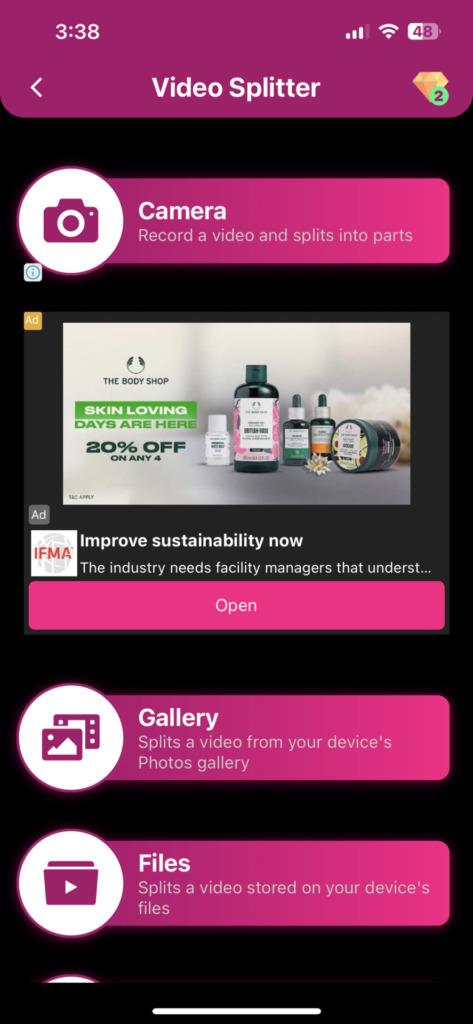
Étape 5 : Une fois la vidéo sélectionnée, appuyez sur WhatSplit et sélectionnez 30 secondes.
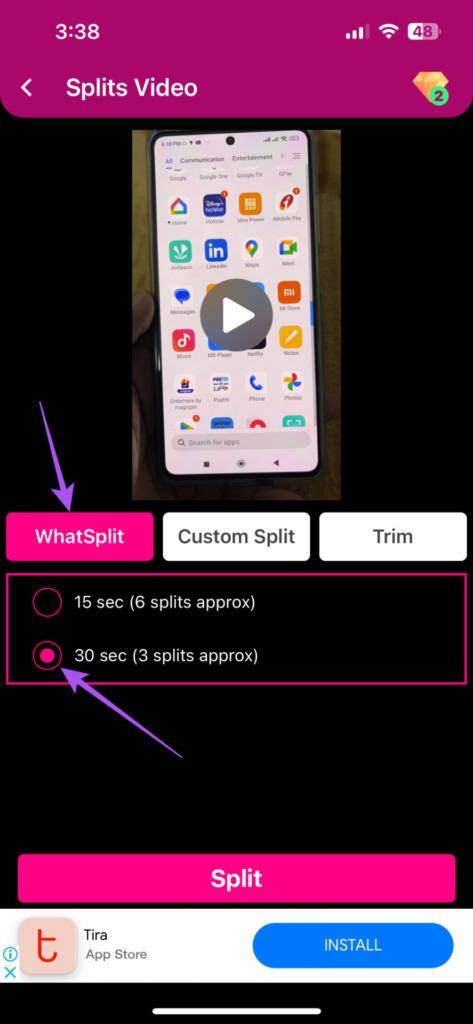
Étape 6 : Appuyez sur Split en bas pour confirmer.
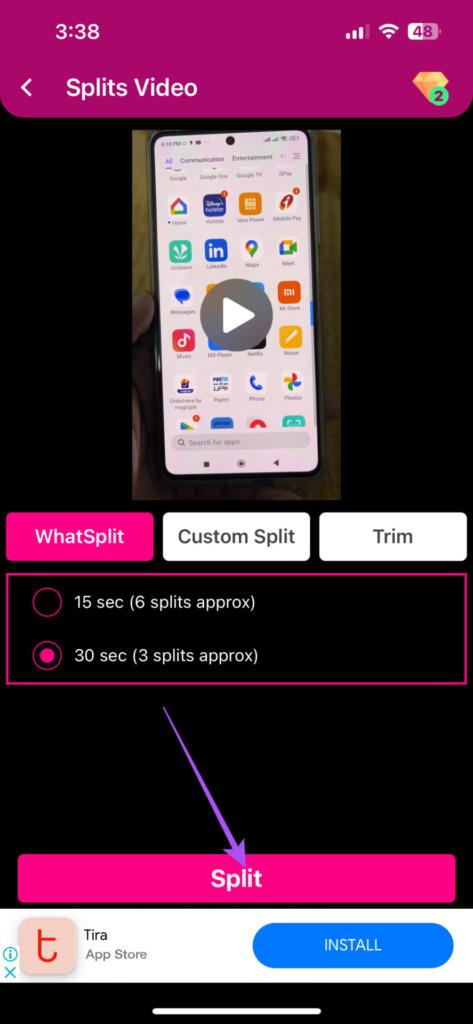
Étape 7 : Une fois que vous voyez vos clips de 30 secondes, appuyez sur Enregistrer dans les photos en bas.
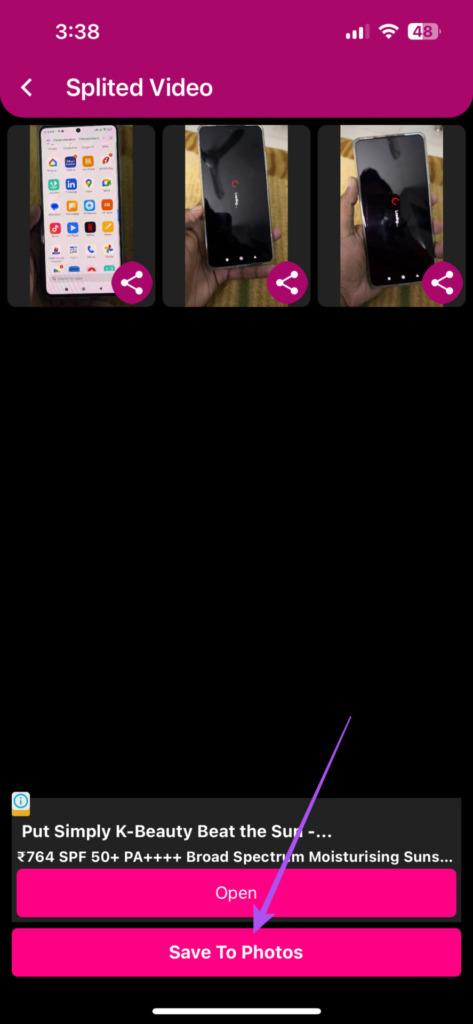
Étape 8 : Fermez Status Splitter et ouvrez WhatsApp pour ajouter vos vidéos de statut.
1. Quels formats vidéo sont pris en charge sur WhatsApp Status ?
WhatsApp ne prend en charge que le format MPEG-4 pour les vidéos d'état.
2. Pendant combien de temps vos contacts peuvent-ils voir votre statut WhatsApp ?
Une fois que vous avez publié un statut WhatsApp, il sera visible par vos contacts pendant 24 heures à compter de la date de votre publication.
3. Puis-je envoyer une vidéo de 30 minutes sur WhatsApp ?
Oui, vous pouvez. Cependant, vous devez vous assurer que la taille du fichier de votre vidéo est inférieure à 2 Go.
Un grand pouvoir implique de grandes responsabilités! Eh bien, vous n’obtenez aucun pouvoir magique ici. Cependant, vous devez comprendre que la limite de 30 secondes a été fixée pour une raison. La plupart des utilisateurs ont une capacité d'attention courte, et plus le statut est court, plus la personne qui le voit est heureuse. De plus, vous souhaiterez peut-être également découvrir comment corriger l'absence de son dans l'état de la vidéo WhatsApp .
Vous êtes confronté au problème du logiciel AMD Adrenalin qui ne fonctionne pas ou ne s
Pour corriger l
Apprenez à maîtriser le chat Zoom, une fonctionnalité essentielle pour les visioconférences, avec nos conseils et astuces.
Découvrez notre examen approfondi de l
Découvrez comment récupérer votre Instagram après avoir été désactivé en suivant nos étapes claires et simples.
Découvrez comment savoir qui a consulté votre profil Instagram avec nos solutions pratiques. Sauvegardez votre vie privée tout en restant informé !
Apprenez à créer des GIF animés facilement avec votre Galaxy S22. Découvrez les méthodes intégrées et des applications pratiques pour enrichir votre expérience.
Découvrez comment changer la devise dans Google Maps en quelques étapes simples pour mieux planifier vos finances durant votre voyage.
Microsoft Teams s
Vous obtenez l








